IDEA如何下载使用ideaJad反编译插件
1、打开idea,点击file,settings。进入设置。

2、找到“plugin”,点击进入插件页面。

3、搜索“ideaJad”并安装。

4、如果没有搜到,在仓库中进行搜索。

5、安装后,重启idea生效。


1、在IDEA中,选择一个.class文件,右键选择Decompile就可以了。
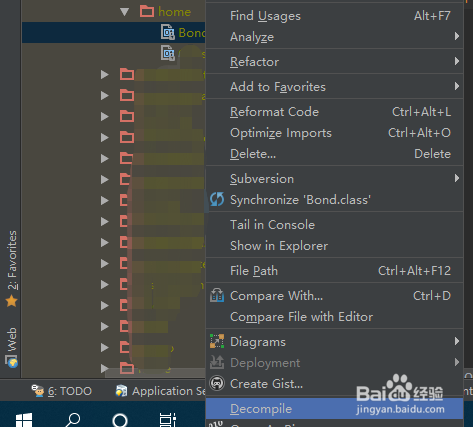
2、在文件夹中将.class文件直接拖拽到IDEA,也可以得到反编译后的文件。
如图是编译前后的展示。
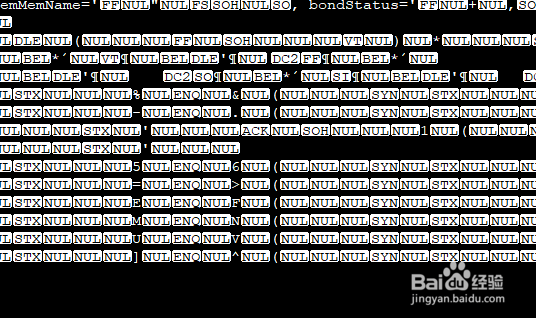
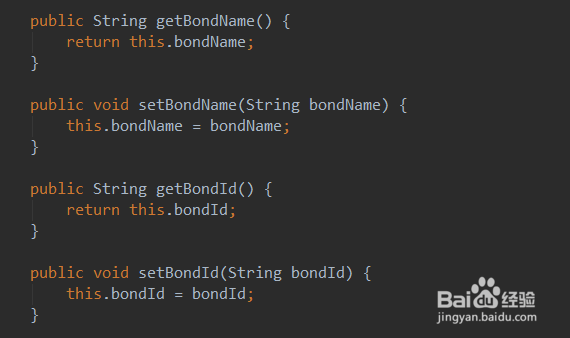
3、取消反编译的消息提示,在插件中找到ideaJad,去掉对勾“√”即可。
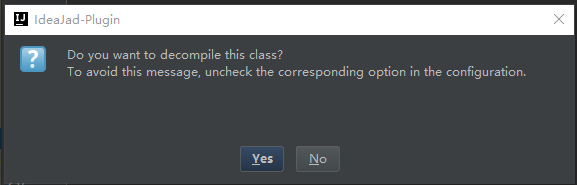
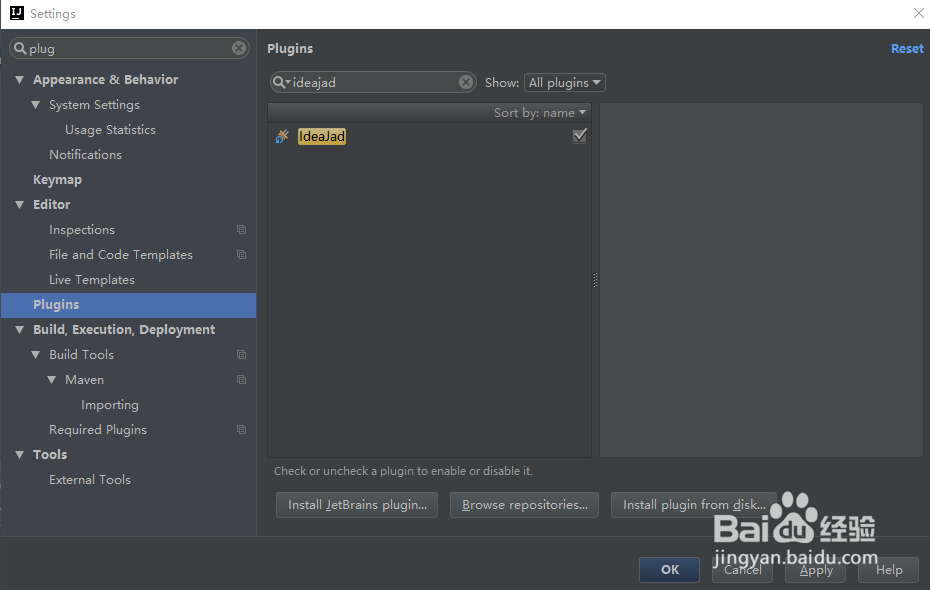
声明:本网站引用、摘录或转载内容仅供网站访问者交流或参考,不代表本站立场,如存在版权或非法内容,请联系站长删除,联系邮箱:site.kefu@qq.com。
阅读量:94
阅读量:102
阅读量:187
阅读量:184
阅读量:154